Lỗi iPhone Không Gọi Được Là Do Đâu ? 10 Cách Khắc Phục Bạn Cần Biết !
Gọi, là một trong những chức năng chính của iPhone ! Vậy nếu iPhone bị lỗi không gọi được, thiết bị gần như mất đi giá trị sử dụng chính. Vậy lỗi iPhone không gọi được là do đâu ? Cách khắc phục tình trạng này như thế nào ? Hãy cùng AMI CARE khám phá nội dung trong bài viết dưới đây.
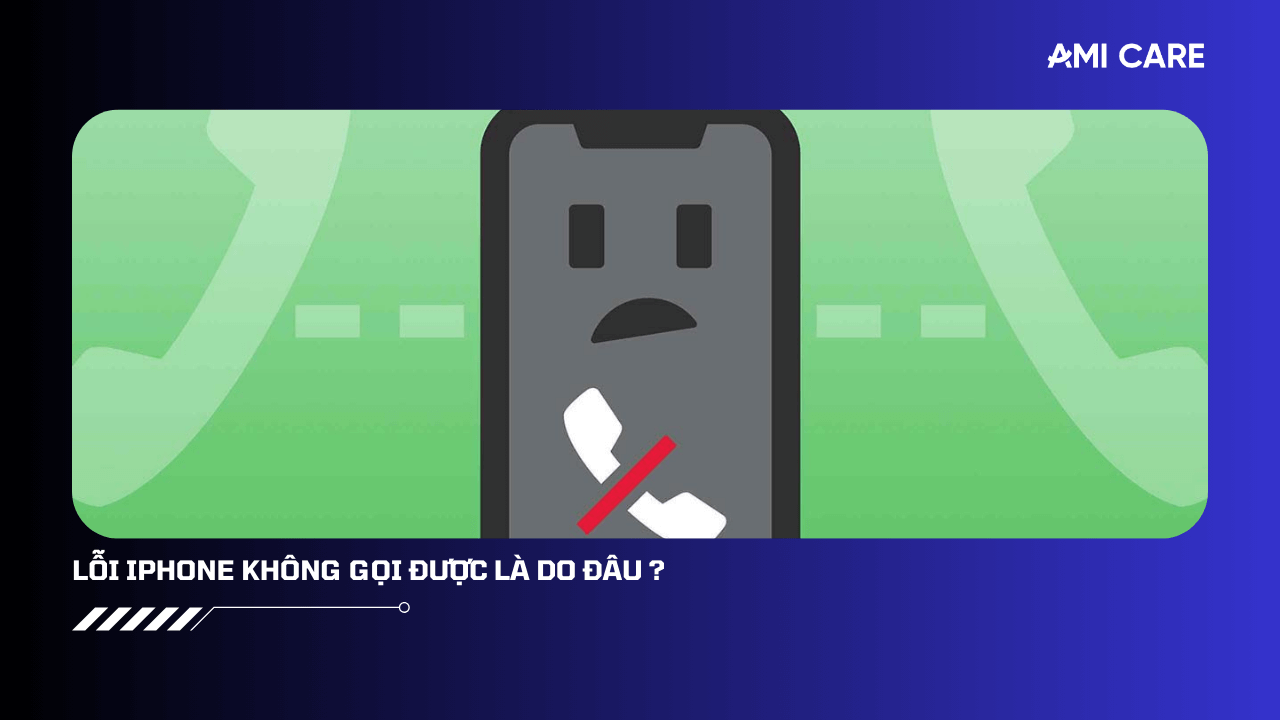
Lỗi iPhone Không Gọi Được Là Do Đâu ?
Lỗi iPhone không gọi được có thể do nhiều nguyên nhân khác nhau, từ phần mềm đến phần cứng. Dưới đây là một số nguyên nhân phổ biến:
- SIM bị lỗi, lắp sai hoặc bị bẩn, hư hỏng cần được kiểm tra và sửa chữa.
- Ăng-ten bị lỗi, không thể bắt sóng và thực hiện cuộc gọi.
- Xung đột ứng dụng với chức năng gọi điện của iPhone.
- Cài đặt mạng không đúng, hoặc tài khoản hết tiền.
- Chế độ máy bay đang bật, bạn cần kiểm tra và tắt nó đi.
- Chế độ Không làm phiền đang bật, khiến bạn không nhận được cuộc gọi.
- Kiểm tra danh sách các số điện thoại bị chặn và bỏ chặn nếu cần.
- Vùng phủ sóng yếu, hãy thử di chuyển đến nơi có sóng mạnh hơn.
10 Cách Khắc Phục iPhone Bị Lỗi Không Gọi Được
Bạn có thể thử các cách sau để khắc phục lỗi không gọi được trên iPhone:

1. Tắt Chế Độ Máy Bay
Bật chế độ máy bay có thể khiến cho iPhone bị vô hiệu hóa cả tin nhắn, cuộc gọi đến và đi. Thông thường, bạn cần bật chế độ này để tránh nhiễu sóng khi đang ở trên máy bay. Tuy nhiên, nếu không cần sử dụng chế độ này ngay bây giờ, hãy tắt nó đi bằng cách truy cập Trung tâm điều khiển của iPhone và chạm vào biểu tượng Chế độ máy bay .
2. Kiểm Tra Gói Cước Di Động
iPhone không thể thực hiện cuộc gọi nhưng vẫn nhắn tin được bình thường. Vậy, bạn nên kiểm tra gói cước di động của mình. Để có thể gọi điện, bạn cần có gói cước di động đang hoạt động với đủ tín dụng cuộc gọi hoặc phút gọi. Do đó, hãy kiểm tra với mạng của bạn để xem gói di động đã hết hạn hay không đủ tín dụng. Nếu vậy, bạn chỉ cần nạp tiền, hoặc chuyển sang gói phù hợp hơn nếu cần để bắt đầu lại cuộc gọi.
3. Kiểm Tra Tín Hiệu Điện Thoại
Có khả năng bạn đang ở vùng sóng yếu. Chẳng hạn như một vị trí ngoài trời, hoặc thời tiết đang gặp khó khăn ( trời mưa, tuyết rơi..), do vậy iPhone có thể không thực hiện được cuộc gọi. Kiểm tra biểu tượng tín hiệu điện thoại di động trên thanh trạng thái của iPhone để tìm hiểu xem đây có phải là lý do khiến điện thoại không gọi được hay không.
Nếu tín hiệu yếu (chỉ một vạch sóng). Hãy thử di chuyển đến khu vực khác trong nhà hoặc ngoài trời để cải thiện chất lượng cuộc gọi.
Nếu không có tín hiệu (không có vạch sóng hoặc thông báo “Không có dịch vụ”). Kiểm tra bản đồ vùng phủ sóng của nhà mạng để xác định xem vị trí hiện tại có nằm trong vùng phủ sóng hay không.
4. Bật Tính Năng Gọi Qua Wifi
Cuộc gọi Wifi, giúp bạn thực hiện (và nhận) cuộc gọi khi sóng di động kém. Nhưng vẫn có thể kết nối với mạng. Nếu iPhone của bạn thường xuyên bị rớt cuộc gọi hoặc không thể thực hiện cuộc gọi. Hãy thử kích hoạt tính năng Cuộc gọi Wifi để cải thiện chất lượng cuộc gọi. Bạn chỉ cần truy cập vào Cài đặt > Điện thoại > Cuộc gọi Wifi và bật tùy chọn Cuộc gọi Wifi trên iPhone này.

5. Kiểm Tra Cập Nhật Cài Đặt Nhà Cung Cấp
Để tối ưu hóa kết nối mạng, bạn có thể kiểm tra xem nhà cung cấp dịch vụ có cập nhật mới nhất hay không. Hãy đảm bảo iPhone của bạn đã kết nối Wifi hoặc bật dữ liệu di động. Sau đó làm theo các bước sau: Truy cập ứng dụng Cài đặt > Chọn mục Chung >Nhấn vào Giới thiệu.
Nếu có bản cập nhật mới. Bạn sẽ thấy thông báo “Cập nhật cài đặt nhà mạng”. Nhấn Cập nhật để tiến hành cài đặt và cải thiện trải nghiệm mạng của bạn.
6. Khởi Động Lại iPhone Bị Lỗi Không Gọi Được
Một cách khắc phục đơn giản nhưng hiệu quả cho hầu hết các sự cố lỗi tạm thời là chỉ cần khởi động lại iPhone. Mỗi dòng iPhone có thể có cách khởi động lại riêng. Nếu bạn chưa rõ cách thực hiện, hãy tham khảo hướng dẫn chi tiết của chúng tôi về cách khởi động lại iPhone.
7. Tháo Và Lắp Lại Thẻ Sim Của iPhone
Để đảm bảo chức năng gọi điện và nhắn tin trên iPhone của bạn. Thẻ SIM cần được thiết bị nhận diện chính xác. Nếu gặp sự cố không nhận SIM, bạn có thể tự khắc phục bằng cách thực hiện các bước sau:
- Tắt nguồn iPhone và sử dụng que chọc SIM để tháo khay sim.
- Lấy thẻ SIM ra khỏi khay và dùng vải mềm, không xơ lau nhẹ bề mặt tiếp xúc.
- Đặt thẻ SIM trở lại vào khay đúng vị trí trước khi đẩy khay sim vào lại.
Lưu ý: Hãy thực hiện các thao tác trên một cách nhẹ nhàng để tránh làm hỏng SIM hoặc các linh kiện bên trong máy. Nếu sau khi thực hiện các bước trên mà vấn đề vẫn chưa được giải quyết. Bạn nên liên hệ với nhà cung cấp dịch vụ di động. Hoặc trung tâm bảo hành để được hỗ trợ thêm.
8. Cập Nhật iPhone Bị Lỗi Không Gọi Được
Các bản cập nhật iOS của Apple thường bao gồm các bản sửa lỗi để khắc phục các lỗi phần mềm nhỏ, bao gồm cả các vấn đề liên quan đến cuộc gọi. Do đó, việc cập nhật iOS có thể là một giải pháp đơn giản để cải thiện trải nghiệm gọi điện trên iPhone của bạn. Để kiểm tra và cài đặt bản cập nhật mới nhất. Bạn có thể truy cập vào Cài đặt > Cài đặt chung > Cập nhật phần mềm.
9. Đặt Lại Cài Đặt Mạng
Nếu iPhone của bạn không thể thực hiện cuộc gọi, có thể có sự cố kết nối mạng. Một giải pháp hiệu quả là đặt lại cài đặt mạng. Lưu ý rằng thao tác này sẽ chỉ xóa các thông tin mạng như mật khẩu Wi-Fi và thiết bị Bluetooth đã ghép nối, không ảnh hưởng đến dữ liệu cá nhân như ứng dụng, ảnh, nhạc,.. Bạn có thể dễ dàng thiết lập lại các kết nối này sau khi hoàn tất.
10. Khôi Phục Cài Đặt Gốc iPhone
Nếu iPhone của bạn vẫn gặp khó khăn khi thực hiện cuộc gọi, bạn có thể cân nhắc khôi phục cài đặt gốc của thiết bị. Thao tác này sẽ đưa mọi cài đặt về trạng thái mặc định ban đầu, có thể giúp giải quyết các vấn đề liên quan đến phần mềm. Để thực hiện, bạn hãy truy cập vào Cài đặt > Cài đặt chung > Chuyển hoặc Đặt lại iPhone > Đặt lại và chọn Đặt lại tất cả cài đặt. Lưu ý rằng việc này sẽ không xóa dữ liệu cá nhân của bạn, nhưng bạn sẽ cần nhập mật mã để xác nhận.
Xem Thêm:
- 5 Cách “Cứu Nguy” Cho Chiếc iPhone Bị Đen Màn Hình Của Bạn !?
- iPhone Bị Tắt Nguồn Liên Tục Dù Pin Vẫn Còn : Nguyên Nhân Và Giải Pháp
- Sửa Chữa iPhone Bị Liệt Cảm Ứng Ở Đâu Uy Tín ?
Hy vọng những thông tin về nguyên nhân và cách khắc phục lỗi không gọi được trên iPhone mà AMI CARE vừa chia sẻ sẽ giúp bạn giải quyết vấn đề nhanh chóng. Nếu bạn cần hỗ trợ thêm hoặc gặp khó khăn trong quá trình xử lý, đừng ngần ngại liên hệ với đội ngũ kỹ thuật chuyên nghiệp của AMI CARE để được tư vấn và hỗ trợ tận tình với chi phí hợp lý. Chúc bạn sớm có lại trải nghiệm mượt mà trên chiếc iPhone của mình!

